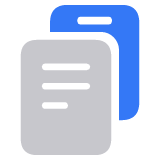查看你的 Apple 账户设备列表,了解你已登录哪些设备
了解你的 Apple 账户设备列表中显示了哪些设备、如何查找设备的详细信息(包括设备是不是受信任设备),以及如何移除设备。
在你的列表中查找设备
请按照以下步骤操作,以查明你当前用自己的 Apple 账户登录了哪些设备。
使用 iPhone、iPad 或 Apple Watch 查明你已登录哪些设备
轻点“设置”>“[你的姓名]”,然后向下滚动。

轻点任一设备名称,以查看相应设备的信息,例如设备机型、序列号、操作系统版本,以及它是不是可用于接收 Apple 账户验证码的受信任设备。具体信息可能因设备类型而有所不同。你可能需要回答安全提示问题,才能查看设备的详细信息。
使用 Mac 查明你已登录哪些设备
选取苹果菜单 >“系统设置”。
点按 [你的姓名],然后向下滚动。

点按任一设备名称,以查看相应设备的信息,例如设备机型、序列号和操作系统版本。具体信息可能因设备类型而有所不同。你可能需要回答安全提示问题,才能查看设备的详细信息。
使用 Windows PC 查明你已登录哪些设备
打开 Windows 版 iCloud。
在顶部,点按“账户详细信息”。
你可以看到一个设备列表,其中列出了你已登录的设备。显示的信息可能因设备类型而有所不同。
使用网页查明你已登录哪些设备
在 Apple 账户网站的“设备”部分中,你可以找到你当前用 Apple 账户登录的所有设备,包括安卓设备、游戏机和智能电视机:
登录你的 Apple 账户 (account.apple.com)*,然后选择“设备”。
如果没有马上看到设备,请点按“查看详细信息”,然后回答你的安全提示问题。
点按任一设备名称,以查看相应设备的信息,例如设备机型、序列号、操作系统版本,以及它是不是可用于接收 Apple 账户验证码的受信任设备。具体信息可能因设备类型而有所不同。
* 根据你创建 Apple 账户的方式,系统可能会要求你提供更多信息。
将设备添加到列表
要将设备添加到列表中,你需要登录你的 Apple 账户。在设备上登录你的 Apple 账户后,这台设备就会出现在列表中。你需要登录以下服务:
对于 iOS 或 iPadOS,请在设备上登录 iCloud、iMessage 信息、FaceTime 通话、“媒体与购买项目”或 Game Center。你还可以看到配对的 Apple Watch。
对于 macOS 或 Windows 10 及更高版本,请在设备上登录 iCloud。
对于 Apple TV,请在设备上登录“商店”。
你的 AirPods 会显示在“查找”App 中,但它们不会显示在你的 Apple 账户设备列表中。你可以使用“查找”从账户中移除 AirPods。运行 iOS 7(或更早版本)或 OS X Mavericks(或更早版本)的设备不会出现在设备列表中。
从列表中移除设备
如果丢失了设备,你可以使用“查找”来查找你的设备,然后采取其他措施来协助你找回设备并确保数据的安全。
如果你不再使用自己的设备,或者不认识列出的设备,你应该将它从列表中移除。
如果你的 Apple 账户设置了双重认证,则移除设备可确保它不再显示验证码。另外,相应设备也将无法再访问 iCloud 和其他 Apple 服务(包括“查找”),直到你再次通过双重认证登录这台设备为止。除非你重新登录,否则这台设备将不再出现在列表中。
使用 iPhone 或 iPad 移除设备
轻点“设置”>“[你的姓名]”,然后向下滚动。
轻点相应设备以查找它的详细信息,然后轻点“从账户中移除”。

查看显示的信息,然后再次轻点以确认你想要移除这台设备。
使用 Mac 移除设备
选取苹果菜单 >“系统设置”。
点按“[你的姓名]”。
点按相应设备以查找它的详细信息,然后点按“从账户中移除”。

查看显示的信息,然后再次点按以确认你想要移除这台设备。
使用网页移除设备
登录 account.apple.com,然后选择“设备”。
选择相应设备以查找它的详细信息,然后选择“从账户中移除”。
查看显示的信息。
再次点按以确认你想要移除这台设备。
从账户页面中永久移除设备
如果你的 Apple 账户在相应设备上仍处于已登录状态,那么在这台设备下一次接入互联网时,它可能会重新出现在你的账户页面中。要从账户页面中永久移除设备,请在相应设备上退出登录 iCloud、“媒体与购买项目”、iMessage 信息、FaceTime 通话和 Game Center,或者抹掉相应设备。